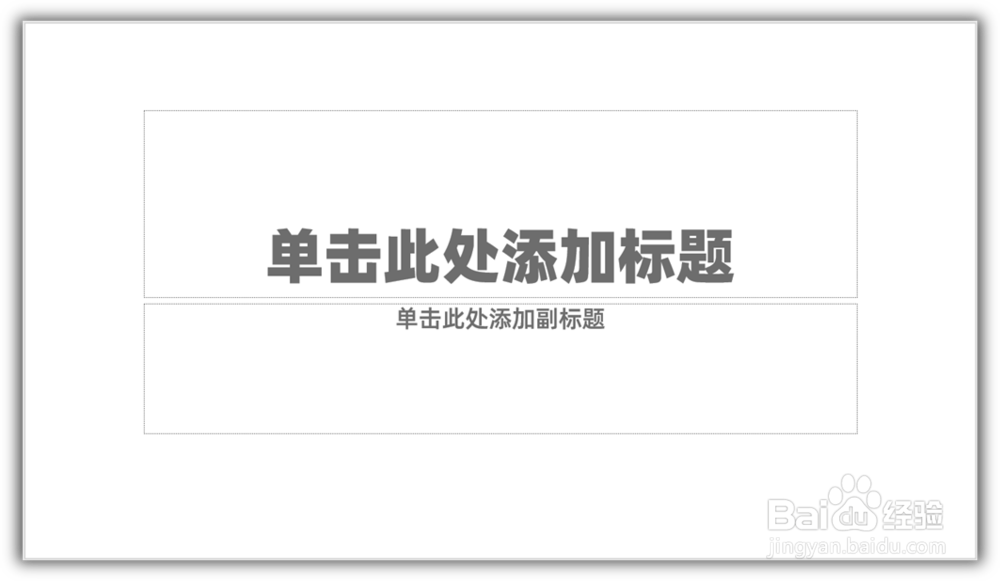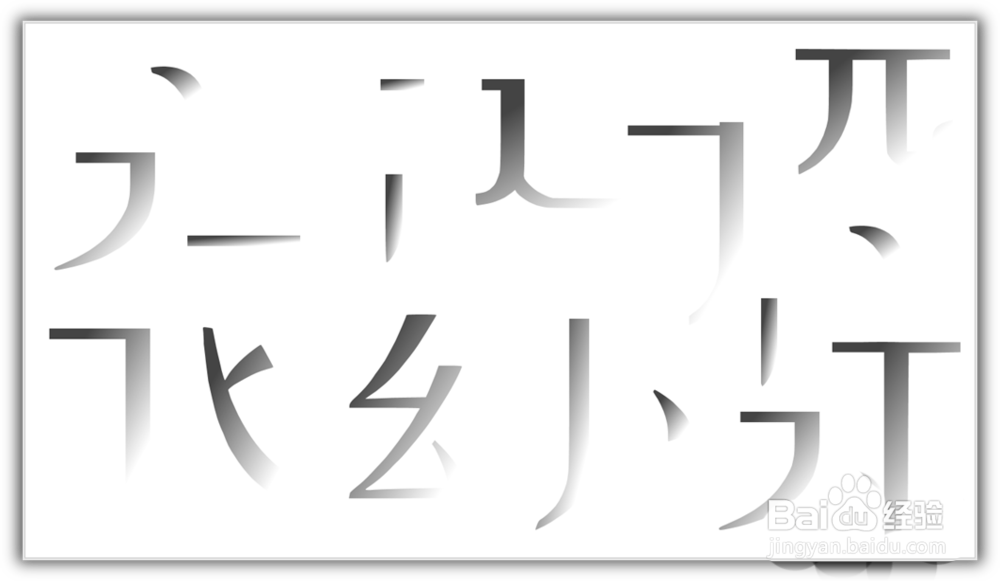ppt怎么将汉字笔画制作成背景图
1、打开PPT,建立空白演示文稿,插入文本框,输入文字
2、选择合适的字体,使得独立的笔画较多
3、随意插入一个形状,放在文本框以外的地方,选中文字和形状,执行拆分处理
4、这样,就得到了多个独立的汉字笔画形状
5、相同的操作,使用更多的文字,拆分出更多的笔画
6、接下来,把笔画随意放在页面中,不够的区域再把个别笔画复制放置
7、再给所有笔画形状设置渐变填充色
8、最后,再插入一个全屏矩形,设置透明色,形成蒙版效果,就得到了最终的背景效果
声明:本网站引用、摘录或转载内容仅供网站访问者交流或参考,不代表本站立场,如存在版权或非法内容,请联系站长删除,联系邮箱:site.kefu@qq.com。
阅读量:22
阅读量:79
阅读量:61
阅读量:54
阅读量:58